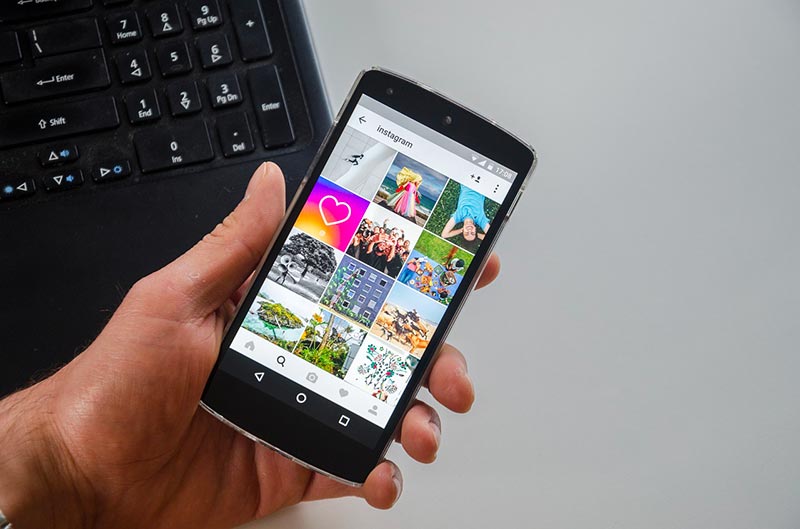Une grande majorité des applications utilisées par votre appareil Androïd nécessite de connaître votre position pendant que vous les utilisez. On appelle cette fonctionnalité la localisation. Ce système peut sembler être trop intrusif pour certaines personnes. Heureusement, les systèmes Androïd autorisent la désactivation de la localisation. Après un bref un rappel des conséquences liées à l’arrêt de cette fonctionnalité, nous vous détaillerons les différentes étapes pour effectuer cette action.
Sommaire
Les impacts potentiels de la désactivation de la localisation
Vous devez garder à l’esprit qu’empêcher les applications de votre appareil Androïd d’accéder à votre localisation est une manœuvre pouvant comporter certains effets indésirables. En effet, elles risquent de mal fonctionner ou même d’être totalement inutilisables.
C’est par exemple le cas du service Google Now qui a besoin de connaître votre position afin d’établir des itinéraires ou encore de vous fournir les prévisions météorologiques.
Sachez également qu’en cas de perte ou vol de votre appareil, vous ne pourrez pas faire appel au programme de localisation de Google pour le retrouver.
Empêcher toute localisation sur votre appareil Androïd
Vous avez décidé que la fonction de localisation est totalement incompatible avec la protection de votre vie privée. Vous acceptez les risques liés à l’absence de localisation. Vous êtes donc tout à fait prêt à stopper cette fonctionnalité sur votre appareil Androïd.
N’ayez aucune crainte, cette opération ne nécessite pas d’avoir des compétences techniques particulières. Elle est donc à la portée de tous. Commencez par lancer l’application “Paramètres” de votre appareil. Repérez ensuite le menu “Sécurité et confidentialité” et ouvrez le. Un nouveau sous-menu s’ouvre alors et touchez ensuite l’élément “Données de localisation”. Désactivez à l’aide l’interrupteur” l’Accès aux informations de localisation” et le tour est joué !
Lire aussi : Comment localiser son Iphone perdu ou volé ?
Désactiver la localisation pour certaines applications seulement
Heureusement, il existe une vision moins manichéenne de cette fonctionnalité de localisation. Il vous est en effet possible de l’autoriser ou non pour telle ou telle application. Si cela nécessite un peu de temps à chaque installation d’une application, avouez que cela offre tout de même une grande souplesse d’utilisation.
Lancer l’application “paramètres” de votre appareil. Rendez vous ensuite à la liste des applications installées grâce à la bien nommée entrée “Applications”. Sélectionnez l’application pour laquelle vous souhaitez désactiver la localisation. Appuyez ensuite sur l’entrée “Autorisations” et retirez tout simplement l’option activée par défaut “Informations de localisation”. Naturellement, vous aurez déjà compris que si vous comptez paramétrer plusieurs applications, il vous faut alors répéter cette opération autant de fois que nécessaire.
Définir la précision de la fonctionnalité de localisation
Les systèmes Androïd vous offre également la possibilité d’agir sur le niveau de précision de la fonctionnalité de localisation. Ainsi, vous pouvez autoriser votre appareil à utiliser ou non certaines sources (GPS, Wifi, Réseaux mobiles et des Capteurs). Pour cela, utilisez l’application “Paramètres” et ouvrez le menu “Sécurité et localisation”, puis le sous-menu “Localisation”. Dans les paramètres avancés, vous aurez accès au réglage de la précision de la fonction de localisation. Le mode le moins précis reste le GPS qui s’avère être également le plus lent parmi tous ceux à votre disposition.
De même, pour chaque application, il vous est possible d’effectuer un réglage de précision spécifique. Cela ne concerne évidemment que les applications ayant le droit d’effectuer de la localisation. Grâce à l’application “Paramètres” et à son menu “Applications et notifications”, vous sélectionnez l’application à paramétrer puis vous définissez ses “Autorisations”. Vous pourrez alors choisir entre une localisation précise et une localisation approximative (équivalente à un rayon de plusieurs centaines de mètres).